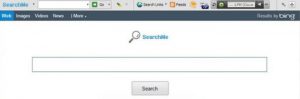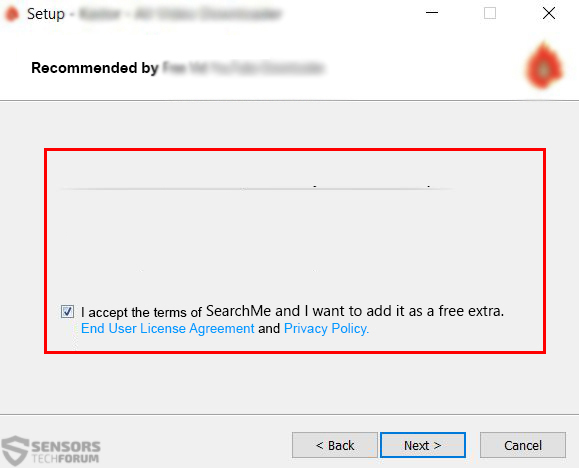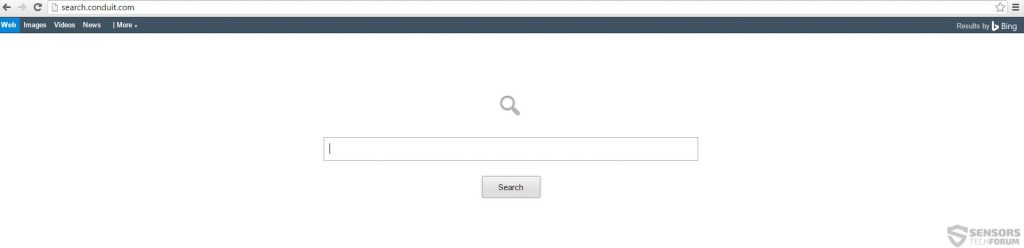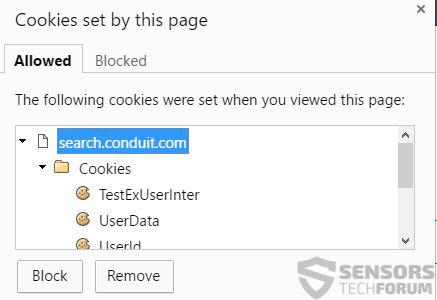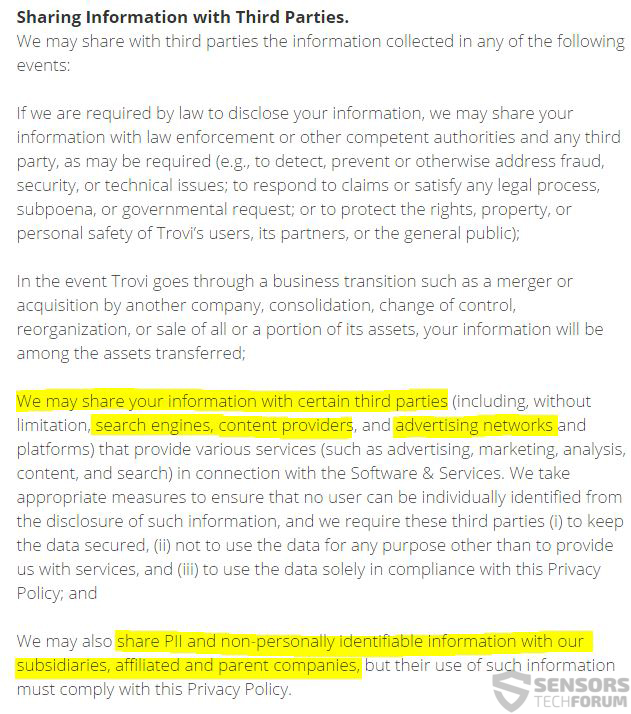Un dirottatore del browser, chiamato Searchme Toolbar è stato segnalato per essere associato con il motore di ricerca Search.conduit.com. motore di ricerca condotto è infame e noto per essere parte di una grande rete di pubblicità che utilizza PUA (Applicazioni potenzialmente indesiderate) come la barra degli strumenti Searchme a diffondersi in tutta computer degli utenti. La barra degli strumenti può raccogliere diverse informazioni attraverso il motore di ricerca e condividere con terzi, reindirizzare a siti web di terze parti che possono essere pericolosi e rallentare il computer. Questa è la ragione principale per cui i ricercatori di malware consigliamo vivamente di rimuovere il software Search.conduit.com dal computer nel caso in cui lo avete.

Sommario minaccia
| Nome | Search.conduit.com e Searchme Toolbar |
| Tipo | Dirottatore del Browser e PUA |
| breve descrizione | Modifica i browser web, raccoglie informazioni, può visualizzare annunci pubblicitari, possono condividere le informazioni con terze parti. |
| Sintomi | PC lento, cambiato nuova scheda e home page a Search.conduit.com |
| Metodo di distribuzione | Via pacchetti in bundle, altri PUP |
| Detection Tool |
Verifica se il tuo sistema è stato interessato da malware
Scarica
Strumento di rimozione malware
|
| Esperienza utente | Partecipa nostro forum per discutere Search.conduit.com e Searchme Toolbar |

Search.conduit.com e Searchme Toolbar - Come Esse si estendono
Il browser hijacker può essere ridistribuito attraverso diversi metodi, il primario di cui è bundling. Applicazioni come la barra degli strumenti Searchme possono essere aggiunti nei installatori di programmi gratuiti scaricati dal Web. Solitamente, tali installatori possono essere trovati su siti web software che fornisce di terze parti che offrono una varietà enorme di freeware per scaricare in un unico luogo. Dal momento che un sacco di utenti non importa dove scaricare gli installatori di solito scaricare i programmi di installazione e non notano i programmi aggiunti come comparse gratuiti a installatori, per esempio:
Tali programmi liberi possono essere qualsiasi cosa, che vanno dal lettore multimediale gratuito di giochi gratis, downloader torrent, e altri freeware utile spesso scaricati. Dal momento che alcuni siti web realizzare un profitto con l'aggiunta di applicazioni di terze parti, a loro non importa che tipo di applicazioni che impacchettano. I ricercatori consigliano vivamente agli utenti di prestare attenzione alle opzioni avanzate di installazione e personalizzate quando si installa un programma e, se possibile solo scaricare dal suo sito ufficiale per prevenire tali PUA da strisciare sul vostro computer.

Searchme Toolbar - Maggiori informazioni
Il Searchme barra degli strumenti in sé è classificato dalla ESG ricercatori di malware ad essere un'applicazione potenzialmente indesiderata. La barra degli strumenti può pesantemente modificare il browser web sul computer interessati. Ci sono un sacco di versioni di questo software che sono interconnessi con il motore di ricerca condotto infame, che è associato con un gran numero di altre barre degli strumenti del browser e componenti aggiuntivi proprio come.
Dopo il Searchme Toolbar è stato installato sul computer, il software può iniziare a modificare queste cartelle di Windows:
→ C:\Utenti % USERPROFILE% Administrator AppData Local Google Chrome User Data Default Preferenze Sicuro
C:\Users % UserProfile% Administrator AppData Local Google Chrome User Data Default Web Data
Searchme può anche modificare pesantemente le voci di registro del computer interessato, modificando numerose impostazioni di Windows, simile al malware. i ricercatori di Symantec hanno riferito di essere mirate le seguenti voci:
→ HKEY_USERS S-1-5-21-1183130530-2106554489-1195938152-500 Software SearchmeToolbarST ”FCV” = “251”
HKEY_USERS S-1-5-21-1183130530-2106554489-1195938152-500 Software SearchmeToolbarST ”ISN” = “7C0095E782494A16B14F78FEB0C7428C”
HKEY_USERS S-1-5-21-1183130530-2106554489-1195938152-500 Software SearchmeToolbarST ”WS_IE_IB” = “https://in.search.yahoo.com/search?fr = CHR-greentree_ie&no = utf-8&ILC = 12&type = 0&p ={searchTerms}”
HKEY_USERS S-1-5-21-1183130530-2106554489-1195938152-500 Software SearchmeToolbarST ”WS_FF_IB” = “”
HKEY_USERS S-1-5-21-1183130530-2106554489-1195938152-500 Software SearchmeToolbarST ”WS_FF_AB” = “”
HKEY_USERS S-1-5-21-1183130530-2106554489-1195938152-500 Software SearchmeToolbarST ”WS_GC_IB” = “https://in.search.yahoo.com/search?fr = CHR-yo_gc&no = utf-8&ILC = 12&type = 0&p ={searchTerms}”
HKEY_USERS S-1-5-21-1183130530-2106554489-1195938152-500 Software SearchmeToolbarST ”HP_IE” = “https://in.search.yahoo.com/?type = 0&fr = rubinetto-YHP-ie”
HKEY_USERS S-1-5-21-1183130530-2106554489-1195938152-500 Software SearchmeToolbarST ”HP_FF” = “https://in.search.yahoo.com/?type = 0&fr = rubinetto-YHP-ff”
HKEY_USERS S-1-5-21-1183130530-2106554489-1195938152-500 Software SearchmeToolbarST ”HP_GC” = “https://in.search.yahoo.com/?type = 0&fr = yo-YHP-ch”
HKEY_USERS S-1-5-21-1183130530-2106554489-1195938152-500 Software SearchmeToolbarST ”ping_ts” = 0x578DB4BE
HKEY_USERS S-1-5-21-1183130530-2106554489-1195938152-500 Software SearchmeToolbarST ”GCDSFailed” = “0”
HKEY_USERS S-1-5-21-1183130530-2106554489-1195938152-500 Software SearchmeToolbarST ”GCHPFailed” = “0”
HKEY_USERS S-1-5-21-1183130530-2106554489-1195938152-500 Software SearchmeToolbarST ”IEDSFailed” = “0”
HKEY_USERS S-1-5-21-1183130530-2106554489-1195938152-500 Software SearchmeToolbarST ”IEHPFailed” = “0” Fonte: Symantec Security Response
Dopo aver modificato questi tasti, il Searchme Toolbar può cambiare la nuova scheda predefinita e pagina iniziale del browser web Firefox, Chome e Internet Explorer per Search.conduit.com:

Search.conduit.com – Maggiori informazioni
Il motore di ricerca si mostra anche un comportamento sospetto. Inizialmente, abbiamo notato durante la nostra ricerca che il motore di ricerca, non solo non ha una connessione HTTPS crittografata, che è altamente atipico per i motori di ricerca, ma utilizza anche i cookie che collegano a terzi:
Questi cookie possono essere utilizzati dai creatori di questo motore di ricerca per raccogliere il vostro:
- Indirizzo IP.
- Indirizzo MAC.
- Informazioni sul software installato sul computer.
- Cronologia esplorazioni.
- Click on-line.
- cronologia delle ricerche online.
- Informazione personale.
Qual è stato ancora più interessante è che abbiamo trovato un collegamento tra Condotto e Trovi, che è un altro network pubblicitario. Ciò è accaduto quando abbiamo controllato l'informativa sulla privacy, dove si afferma chiaramente che essi possono raccogliere informazioni non identificabili e personalmente identificabili da tutti gli utenti:

Search.conduit.com e Searchme Toolbar - Conclusione e Istruzioni di rimozione
Come una linea di fondo, abbiamo una barra degli strumenti che scivola inconsapevolmente nel computer, pesantemente lo modifica, rendendosi difficili da eliminare e permettendo così di visualizzare varie pubblicità. La barra degli strumenti è associato a due molto grandi di pubblicità "imprese" - trovi e Conduit, che rendono il loro profitto avendo un vasto numero di programmi indesiderati che sono attivamente in esecuzione sul computer degli utenti interessati. Ciò viene fatto per realizzare un profitto a scapito di voi, l'utente causando reindirizza il browser e generare traffico poco originale ai fornitori che possono o non possono essere i loro clienti. Si ritiene inoltre che una parte del profitto queste aziende generano possono provenire da sistemi di spessore pay-per-click e di altri ad-network. E 'anche probabile anche vedere annunci pubblicitari in forme diverse che possono reindirizzare a diversi siti web di terze parti, nel caso in cui si ha la barra degli strumenti Searchme.
Dal momento che questi siti di terze parti possono essere pericolosi per il computer, vi consigliamo vivamente di rimuovere immediatamente Search.conduit.com e Searchme Toolbar dal computer e assicurarsi che sia protetto in futuro pure. Per fare questo rapido ed efficace, si consiglia di seguire le istruzioni di rimozione qui sotto e anche la scansione del computer con un programma anti-malware avanzato per ottenere i migliori risultati. In questo modo non solo eliminare tutti gli oggetti associati a tali minacce, ma sarà anche possibile fare in modo che a rimanere protetti in futuro pure.
- Windows
- Mac OS X
- Google Chrome
- Mozilla Firefox
- Microsoft Edge
- Safari
- Internet Explorer
- Interrompi i popup push
Come rimuovere Search.conduit.com e SearchMe Toolbar da Windows.
Passo 1: Scansiona Search.conduit.com e SearchMe Toolbar con lo strumento SpyHunter Anti-Malware



Passo 2: Avvia il PC in modalità provvisoria





Passo 3: Disinstallare Search.conduit.com e SearchMe Toolbar e il relativo software da Windows
Passaggi di disinstallazione per Windows 11



Passaggi di disinstallazione per Windows 10 e versioni precedenti
Ecco un metodo in pochi semplici passi che dovrebbero essere in grado di disinstallare maggior parte dei programmi. Non importa se si utilizza Windows 10, 8, 7, Vista o XP, quei passi otterrà il lavoro fatto. Trascinando il programma o la relativa cartella nel cestino può essere un molto cattiva decisione. Se lo fai, frammenti di programma vengono lasciati, e che possono portare al lavoro instabile del PC, errori con le associazioni di tipo file e altre attività spiacevoli. Il modo corretto per ottenere un programma dal computer è di disinstallarlo. Per fare questo:


 Seguire le istruzioni di cui sopra e vi disinstallare correttamente maggior parte dei programmi.
Seguire le istruzioni di cui sopra e vi disinstallare correttamente maggior parte dei programmi.
Passo 4: Pulisci tutti i registri, Created by Search.conduit.com and SearchMe Toolbar on Your PC.
I registri di solito mirati di macchine Windows sono i seguenti:
- HKEY_LOCAL_MACHINE Software Microsoft Windows CurrentVersion Run
- HKEY_CURRENT_USER Software Microsoft Windows CurrentVersion Run
- HKEY_LOCAL_MACHINE Software Microsoft Windows CurrentVersion RunOnce
- HKEY_CURRENT_USER Software Microsoft Windows CurrentVersion RunOnce
È possibile accedere aprendo l'editor del registro di Windows e l'eliminazione di tutti i valori, creato da Search.conduit.com e SearchMe Toolbar lì. Questo può accadere seguendo la procedura sotto:


 Mancia: Per trovare un valore virus creato, è possibile fare clic destro su di esso e fare clic su "Modificare" per vedere quale file è impostato per funzionare. Se questa è la posizione file del virus, rimuovere il valore.
Mancia: Per trovare un valore virus creato, è possibile fare clic destro su di esso e fare clic su "Modificare" per vedere quale file è impostato per funzionare. Se questa è la posizione file del virus, rimuovere il valore.
Video Removal Guide for Search.conduit.com and SearchMe Toolbar (Windows).
Sbarazzati di Search.conduit.com e SearchMe Toolbar da Mac OS X.
Passo 1: Uninstall Search.conduit.com and SearchMe Toolbar and remove related files and objects





Il Mac ti mostrerà un elenco di elementi che si avvia automaticamente quando si accede. Cerca eventuali app sospette identiche o simili a Search.conduit.com e SearchMe Toolbar. Controllare l'applicazione che si desidera interrompere l'esecuzione automatica e quindi selezionare sul Meno ("-") icona per nasconderlo.
- Vai a mirino.
- Nella barra di ricerca digitare il nome della app che si desidera rimuovere.
- Al di sopra della barra di ricerca cambiare i due menu a tendina per "File di sistema" e "Sono inclusi" in modo che è possibile vedere tutti i file associati con l'applicazione che si desidera rimuovere. Tenete a mente che alcuni dei file non possono essere correlati al app in modo da essere molto attenti che i file si elimina.
- Se tutti i file sono correlati, tenere il ⌘ + A per selezionare loro e poi li di auto "Trash".
Nel caso in cui non è possibile rimuovere Search.conduit.com e SearchMe Toolbar tramite Passo 1 sopra:
Nel caso in cui non è possibile trovare i file dei virus e gli oggetti nelle applicazioni o altri luoghi che abbiamo sopra riportati, si può cercare manualmente per loro nelle Biblioteche del Mac. Ma prima di fare questo, si prega di leggere il disclaimer qui sotto:



Puoi ripetere la stessa procedura con il seguente altro Biblioteca directory:
→ ~ / Library / LaunchAgents
/Library / LaunchDaemons
Mancia: ~ è lì apposta, perché porta a più LaunchAgents.
Passo 2: Scan for and remove Search.conduit.com and SearchMe Toolbar files from your Mac
Quando si verificano problemi sul Mac a causa di script e programmi indesiderati come Search.conduit.com e SearchMe Toolbar, il modo consigliato di eliminare la minaccia è quello di utilizzare un programma anti-malware. SpyHunter per Mac offre funzionalità di sicurezza avanzate insieme ad altri moduli che miglioreranno la sicurezza del tuo Mac e la proteggeranno in futuro.
Video Removal Guide for Search.conduit.com and SearchMe Toolbar (Mac)
Rimuovere Search.conduit.com e SearchMe Toolbar da Google Chrome.
Passo 1: Avvia Google Chrome e apri il menu a discesa

Passo 2: Spostare il cursore sopra "Strumenti" e poi dal menu esteso scegliere "Estensioni"

Passo 3: Dal aperto "Estensioni" menu di individuare l'estensione indesiderata e fare clic sul suo "Rimuovere" pulsante.

Passo 4: Dopo l'estensione viene rimossa, riavviare Google Chrome chiudendo dal rosso "X" pulsante in alto a destra e iniziare di nuovo.
Cancella Search.conduit.com e SearchMe Toolbar da Mozilla Firefox.
Passo 1: Avviare Mozilla Firefox. Aprire la finestra del menu:

Passo 2: Selezionare il "Componenti aggiuntivi" icona dal menu.

Passo 3: Selezionare l'estensione indesiderata e fare clic su "Rimuovere"

Passo 4: Dopo l'estensione viene rimossa, riavviare Mozilla Firefox chiudendo dal rosso "X" pulsante in alto a destra e iniziare di nuovo.
Disinstallare Search.conduit.com e SearchMe Toolbar da Microsoft Edge.
Passo 1: Avviare il browser Edge.
Passo 2: Apri il menu a tendina facendo clic sull'icona nell'angolo in alto a destra.

Passo 3: Dal menu a discesa selezionare "Estensioni".

Passo 4: Scegli l'estensione dannosa sospetta che desideri rimuovere, quindi fai clic sull'icona a forma di ingranaggio.

Passo 5: Rimuovere l'estensione dannosa scorrendo verso il basso e quindi facendo clic su Disinstalla.

Rimuovere Search.conduit.com e SearchMe Toolbar da Safari
Passo 1: Avvia l'app Safari.
Passo 2: Dopo avere posizionato il cursore del mouse nella parte superiore dello schermo, fai clic sul testo di Safari per aprire il suo menu a discesa.
Passo 3: Dal menu, clicca su "Preferenze".

Passo 4: Dopo di che, seleziona la scheda "Estensioni".

Passo 5: Fare clic una volta sulla estensione che si desidera rimuovere.
Passo 6: Fare clic su "Disinstalla".

Una finestra pop-up che chiede conferma per disinstallare l'estensione. Selezionare 'Uninstall' di nuovo, e Search.conduit.com e SearchMe Toolbar verranno rimossi.
Elimina Search.conduit.com e SearchMe Toolbar da Internet Explorer.
Passo 1: Avviare Internet Explorer.
Passo 2: Fare clic sull'icona a forma di ingranaggio denominata "Strumenti" per aprire il menu a discesa e selezionare "Gestisci componenti aggiuntivi"

Passo 3: Nella finestra "Gestisci componenti aggiuntivi".

Passo 4: Seleziona l'estensione che desideri rimuovere, quindi fai clic su "Disabilita". Una finestra pop-up apparirà per informarvi che si sta per disattivare l'estensione selezionata, e alcuni altri componenti aggiuntivi potrebbero essere disattivate pure. Lasciare tutte le caselle selezionate, e fai clic su "Disabilita".

Passo 5: Dopo l'estensione indesiderato è stato rimosso, riavvia Internet Explorer chiudendolo dal pulsante rosso "X" situato nell'angolo in alto a destra e riavvialo.
Rimuovi le notifiche push dai tuoi browser
Disattiva le notifiche push da Google Chrome
Per disabilitare eventuali notifiche push dal browser Google Chrome, si prega di seguire i passi di seguito:
Passo 1: Vai a Impostazioni in Chrome.

Passo 2: In Impostazioni, selezionare “Impostazioni avanzate":

Passo 3: Fare clic su "Le impostazioni del contenuto":

Passo 4: Aperto "notifiche":

Passo 5: Fare clic sui tre punti e scegliere Blocca, Modificare o rimuovere le opzioni:

Rimuovere le notifiche push su Firefox
Passo 1: Vai a Opzioni di Firefox.

Passo 2: Vai alle impostazioni", digitare "notifiche" nella barra di ricerca e fare clic "Impostazioni":

Passo 3: Fai clic su "Rimuovi" su qualsiasi sito in cui desideri che le notifiche vengano eliminate e fai clic su "Salva modifiche"

Interrompi le notifiche push su Opera
Passo 1: In Opera, stampa ALT + P per andare su Impostazioni.

Passo 2: In Setting search, digitare "Contenuto" per accedere alle impostazioni del contenuto.

Passo 3: Notifiche aperte:

Passo 4: Fai lo stesso che hai fatto con Google Chrome (spiegato di seguito):

Elimina le notifiche push su Safari
Passo 1: Apri le preferenze di Safari.

Passo 2: Scegli il dominio da cui ti piacciono i push pop-up e passa a "Negare" da parte di "permettere".
Search.conduit.com and SearchMe Toolbar-FAQ
What Is Search.conduit.com and SearchMe Toolbar?
The Search.conduit.com and SearchMe Toolbar threat is adware or virus redirect del browser.
Potrebbe rallentare notevolmente il computer e visualizzare annunci pubblicitari. L'idea principale è che le tue informazioni vengano probabilmente rubate o che più annunci vengano visualizzati sul tuo dispositivo.
I creatori di tali app indesiderate lavorano con schemi pay-per-click per fare in modo che il tuo computer visiti siti Web rischiosi o diversi tipi che potrebbero generare loro fondi. Questo è il motivo per cui non si preoccupano nemmeno dei tipi di siti Web visualizzati negli annunci. Questo rende il loro software indesiderato indirettamente rischioso per il tuo sistema operativo.
What Are the Symptoms of Search.conduit.com and SearchMe Toolbar?
Ci sono diversi sintomi da cercare quando questa particolare minaccia e anche le app indesiderate in generale sono attive:
Sintomo #1: Il tuo computer potrebbe rallentare e avere scarse prestazioni in generale.
Sintomo #2: Hai delle barre degli strumenti, componenti aggiuntivi o estensioni sui browser Web che non ricordi di aver aggiunto.
Sintomo #3: Vedi tutti i tipi di annunci, come i risultati di ricerca supportati da pubblicità, pop-up e reindirizzamenti per apparire casualmente.
Sintomo #4: Vedi le app installate sul tuo Mac in esecuzione automaticamente e non ricordi di averle installate.
Sintomo #5: Vedi processi sospetti in esecuzione nel tuo Task Manager.
Se vedi uno o più di questi sintomi, quindi gli esperti di sicurezza consigliano di controllare la presenza di virus nel computer.
Quali tipi di programmi indesiderati esistono?
Secondo la maggior parte dei ricercatori di malware ed esperti di sicurezza informatica, le minacce che attualmente possono colpire il tuo dispositivo possono essere software antivirus non autorizzato, adware, browser hijacker, clicker, ottimizzatori falsi e qualsiasi forma di PUP.
Cosa fare se ho un "virus" like Search.conduit.com and SearchMe Toolbar?
Con poche semplici azioni. Innanzitutto, è imperativo seguire questi passaggi:
Passo 1: Trova un computer sicuro e collegalo a un'altra rete, non quello in cui è stato infettato il tuo Mac.
Passo 2: Cambiare tutte le password, a partire dalle tue password e-mail.
Passo 3: consentire autenticazione a due fattori per la protezione dei tuoi account importanti.
Passo 4: Chiama la tua banca a modificare i dati della carta di credito (codice segreto, eccetera) se hai salvato la tua carta di credito per acquisti online o hai svolto attività online con la tua carta.
Passo 5: Assicurati che chiama il tuo ISP (Provider o operatore Internet) e chiedi loro di cambiare il tuo indirizzo IP.
Passo 6: Cambia il tuo Password Wi-Fi.
Passo 7: (Opzionale): Assicurati di scansionare tutti i dispositivi collegati alla tua rete alla ricerca di virus e ripeti questi passaggi per loro se sono interessati.
Passo 8: Installa anti-malware software con protezione in tempo reale su ogni dispositivo che hai.
Passo 9: Cerca di non scaricare software da siti di cui non sai nulla e stai alla larga siti web di bassa reputazione generalmente.
Se segui questi consigli, la tua rete e tutti i dispositivi diventeranno significativamente più sicuri contro qualsiasi minaccia o software invasivo delle informazioni e saranno privi di virus e protetti anche in futuro.
How Does Search.conduit.com and SearchMe Toolbar Work?
Una volta installato, Search.conduit.com and SearchMe Toolbar can raccogliere dati utilizzando tracker. Questi dati riguardano le tue abitudini di navigazione sul web, come i siti web che visiti e i termini di ricerca che utilizzi. Viene quindi utilizzato per indirizzarti con annunci pubblicitari o per vendere le tue informazioni a terzi.
Search.conduit.com and SearchMe Toolbar can also scaricare altro software dannoso sul tuo computer, come virus e spyware, che può essere utilizzato per rubare le tue informazioni personali e mostrare annunci rischiosi, che potrebbero reindirizzare a siti di virus o truffe.
Is Search.conduit.com and SearchMe Toolbar Malware?
La verità è che i PUP (adware, browser hijacker) non sono virus, ma potrebbe essere altrettanto pericoloso poiché potrebbero mostrarti e reindirizzarti a siti Web di malware e pagine di truffe.
Molti esperti di sicurezza classificano i programmi potenzialmente indesiderati come malware. Ciò è dovuto agli effetti indesiderati che i PUP possono causare, come la visualizzazione di annunci intrusivi e la raccolta di dati dell'utente senza la conoscenza o il consenso dell'utente.
About the Search.conduit.com and SearchMe Toolbar Research
I contenuti che pubblichiamo su SensorsTechForum.com, this Search.conduit.com and SearchMe Toolbar how-to removal guide included, è il risultato di ricerche approfondite, duro lavoro e la dedizione del nostro team per aiutarti a rimuovere lo specifico, problema relativo all'adware, e ripristinare il browser e il sistema informatico.
How did we conduct the research on Search.conduit.com and SearchMe Toolbar?
Si prega di notare che la nostra ricerca si basa su un'indagine indipendente. Siamo in contatto con ricercatori di sicurezza indipendenti, grazie al quale riceviamo aggiornamenti quotidiani sugli ultimi malware, adware, e definizioni di browser hijacker.
Inoltre, the research behind the Search.conduit.com and SearchMe Toolbar threat is backed with VirusTotal.
Per comprendere meglio questa minaccia online, si prega di fare riferimento ai seguenti articoli che forniscono dettagli informati.